EDIT du 28/02/2019 : La durée de vie des SSD est devenue très élevée (plusieurs années même dans le cas d'une utilisation élevée). L'astuce d'écrite, pour économiser des accès disques sur le SSD, dans cet article n'est plus du tout conseillée surtout qu'elle implique une baisse des performances du système. J'ai supprimé la manip qui n'est plus du tout utile ! Le reste est toujours valable ;-)
Nicolas HENRY
Je viens d'acheter un disque SSD. Il va remplacer mon vieux HDD de 320Go présent sur mon HP Pavillion a6636fr (Quad Core Q6600 + 3Go Ram DDR2). Je garde en secondaire mon HDD 1TO qui contient actuellement les données.
Après l'installation matérielle la configuration des disques sera la suivante :
- C: SSD Crucial M500 de 128Go
- D: HDD Samsung d'1TO
Date de début installation : 18/01/2014
Etapes de l'installation
- Avant l'installation : sauvegarde des données importantes.
- Remplacement de l'ancien disque HDD par le nouveau SSD.
- Installation du système.
- Installation des drivers.
- Maj Windows.
- Installation des logiciels "de base" que j'utilise le plus.
- Optimisations SSD => c'est cette partie là qui sera décrite dans cet article !
Si vous souhaitez avoir de l'aide pour installer votre ssd (matériel et logiciel) je vous propose de lire cet article sur l'installation d'un SSD sous windows 10 (cela reste assez proche d'une installation SSD sous Windows 7).
Le schéma de stockage
L'intérêt d'avoir un SSD c'est d'augmenter la vitesse de chargement des programmes, applis, voir des jeux.
On laisse tout le système sur le SSD afin d'avoir la rapidité. Les données resteront sur le HDD car elles occupent beaucoup d'espace et elles n'ont pas forcement besoin de rapidité d'accès.
J'ai choisi d'utiliser le schéma suivant :
Sur le SSD :
- le système Windows 7 (avec les fiches de cache / temp / config d'application / swap)
- logiciels les plus utilisés afin d'avoir de la rapidité d’exécution
Sur le HDD :
- les données (images, photos, sauvegardes, documents, ...)
- les jeux : principalement parce qu'ils prennent de la place (plusieurs GO)
Avant d'effectuée la moindre opération il faut bien penser à sauvegarder les données importantes sur un disque externe ou sur un NAS comme je l'ai fait.
Les optimisations du SSD
1 - Activer TRIM et AHCI
Pour cela je lance le calcul de performance de Windows 7 qui va détecter que mon disque est rapide donc que c'est un SSD. Comme c'est un Sdd il va activer la fonction TRIM.
Pour activer le AHCI c'est dans le bios qu'il faut aller.
2 - Désactiver l'indexation du SSD
La recherche de fichiers sur un SSD est très rapide; l'indexation n'est pas forcement utile comme cela peut l'être sur un HDD. Désactiver l'indexation permettra d'économiser de la place et de limiter les accès au SSD pour alimenter constamment l'index.
J'estime que les recherches de fichiers se font principalement sur le disque qui contient les données donc garder l'indexation sur le C: n'est pas nécessaire. Par contre je laisse l'indexation sur D: (données)
Bien sur si vous faites beaucoup de recherche de fichiers sur le disque système il vaudrait mieux garder l'indexation active.
J'en profite aussi pour désactiver Ms Search.
Pour finir avec cette étape j'efface les fichiers associés à l'indexation (répertoire des index).
3 - Désactiver la défragmentation du SSD
La défragmentation d'un disque SSD est fortement déconseillée. Je désactive donc la défragmentation programmée sur C :
EDIT : On peut laisser la défragmentation du SSD active qui consiste à optimiser le TRIM. L'outils defrag de Windows 7 détecte désormais le SSD; pour vous assurer que Defrag détecte bien le SSD regardez cette vidéo.
4 – Suppression de la mise en veille du disque
Cela supprime hiberfil.sys ce qui économie de mémoire et d'accès disque.
5 - Désactiver la mise en cache de programme
Cela consiste à désactiver Prefetch.
Pour les opérations ci dessus je me suis inspiré de cette documentation : https://forum.zebulon.fr/topic/184318-optimisation-ssd-dans-windows-7/ Je n'ai donc pas donné les détails techniques des opérations puisque cette documentation le fait bien (ainsi que d'autres docs/vidéos sur le net).
Conclusion
Il est évident que la qualité des SSD va s'améliorer dans le futur. Cela est déjà le cas par rapport à des SSD plus anciens (utilisation du TRIM , qualité des cellules plus élevée, ...).
La durée de vie des SSD va forcement devenir plus importante sur les prochaines générations de disque mais aussi leurs rapidités sera augmentée. Les optimisations seront peut être moins nécessaires.
En attendant les optimisations indiquées dans cet article rendront votre SSD encore plus rapide. Elles se mettent vite en place (quelques minutes) donc autant en profiter !!!
Commentaires